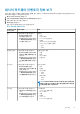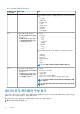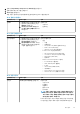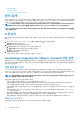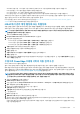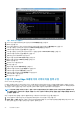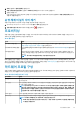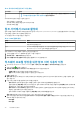Users Guide
표 29. 하드웨어 인벤토리 정보 (계속)
하드웨어 인벤토
리: 구성 요소
OMIVV 탐색 정보
추가 정보를 보려면 해당 I/O 모듈을 선택합니다. 다음 정보가 표시됩
니다.
• Role(역할)
• 펌웨어 버전
• 하드웨어 버전
• IP 주소
• 서브넷 마스크
• 게이트웨이
• MAC 주소
• DHCP 활성화
PCIe 다음 방법 중 하나를 사용합니다.
• Overview(개요) 탭에서 PCIe를
클릭합니다.
• 모니터 탭에서 왼쪽 창을 확장하
고 하드웨어 인벤토리를 클릭한
다음 PCIe를 클릭합니다.
PCIe 정보:
• PCIe 슬롯
○ 슬롯
○ 이름
○ 전원 상태
○ 패브릭
• 서버 슬롯
○ 이름
○ 번호
추가 정보를 보려면 해당 PCIe를 선택합니다. 다음 정보가 표시됩니
다.
• 슬롯 유형
• 서버 매핑
• 할당 상태
• 할당된 슬롯 전원
• PCI ID
• 벤더 ID
노트: PCIe 정보는 M1000e 섀시에는 해당되지 않습니다.
iKVM 다음 방법 중 하나를 사용합니다.
• Overview(개요) 탭에서 iKVM을
클릭합니다.
• 모니터 탭에서 왼쪽 창을 확장하
고 하드웨어 인벤토리를 클릭한
다음 iKVM을 클릭합니다.
iKVM 정보:
• iKVM Name(iKVM 이름)
• Present(표시)
• 펌웨어 버전
• 전면 패널 USB/비디오 활성화
• Allow access to CMC CLI(CMC CLI에 대한 액세스 허용)
노트: PowerEdge M1000e 섀시에 대해서만 iKVM에 대한 정보를
볼 수 있습니다.
노트: iKVM 탭은 섀시에 iKVM 모듈이 포함되어 있는 경우에만 표
시됩니다.
섀시의 추가 하드웨어 구성 보기
선택한 섀시 내의 보증, 저장소, 펌웨어, 관리 컨트롤러에 대한 정보를 볼 수 있습니다. 이 페이지에서 정보를 보려면 인벤토리 작업을
실행하고 구성 요소 정보가 포함된 CSV 파일을 내보내십시오.
섀시에 대한 보증, 저장소, 펌웨어, 관리 컨트롤러 정보를 보려면 다음 단계를 수행합니다.
1. 홈 페이지에서 vCenter를 클릭합니다.
82 섀시 관리